Criar alertas com os Insights de SQL (versão prévia)
Aplica-se a: Banco de Dados SQL do Azure
Instância Gerenciada de SQL do Azure
Importante
O SQL Insights (versão preview) será desativado em 31 de dezembro de 2024. Recomendamos fazer a transição para o observador de banco de dados para SQL do Azure (versão preview) ou outra solução de monitoramento de banco de dados até essa data.
O Observador de banco de dados é a solução de monitoramento recomendada para cenários que exigem baixa latência de coleção de dados, monitoramento no nível de propriedade, dados de monitoramento abrangentes, incluindo detalhes no nível de consulta, e suporte para análise avançada em dados de monitoramento coletados. No momento, o observador de dados é compatível com o Banco de Dados SQL do Azure e a Instância Gerenciada do Azure SQL.
Após 31 de dezembro de 2024, o SQL Insights (versão preview) não receberá mais suporte e não estará disponível no portal do Azure. Você manterá todos os dados de monitoramento existentes coletados pelo SQL Insights em seu workspace do Log Analytics.
Os Insights do SQL incluem um conjunto de modelos de regras de alerta que você pode usar para criar regras de alerta no Azure Monitor para problemas comuns de SQL. As regras de alerta nos Insights do SQL são regras de alerta de log baseadas em dados de desempenho armazenados na tabela InsightsMetrics nos logs do Azure Monitor.
Para criar um alerta para os Insights de SQL (versão prévia) usando um modelo do Resource Manager, confira Exemplos de modelo do Resource Manager para Insights de SQL.
Use as etapas a seguir para habilitar os alertas no Azure Monitor no portal do Azure. As regras de alerta criadas terão o escopo definido para todos os recursos do SQL monitorados no perfil de monitoramento selecionado. Quando uma regra de alerta for disparada, ela será disparada na instância ou no banco de dados SQL específico.
Você também pode criar regras de alerta de log personalizadas fazendo consultas nos conjuntos de dados na tabela InsightsMetrics e salvando essas consultas como regra de alerta.
Selecione SQL (versão prévia) na seção Insights do menu Azure Monitor no portal do Azure. Selecione Alertas.
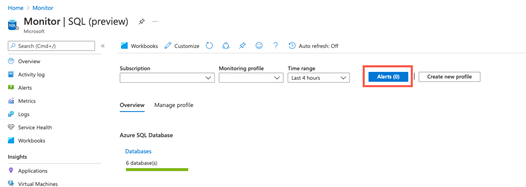
O painel Alertas é aberto no lado direito da página. Por padrão, ele mostrará alertas acionados para recursos do SQL no perfil de monitoramento selecionado com base nas regras de alerta que você já criou. Selecione Modelos de alerta, que exibirá a lista de modelos disponíveis que você pode usar para criar uma regra de alerta.
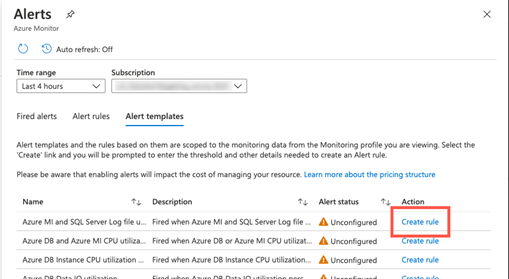
Na página Criar Regra de Alerta, examine as configurações padrão da regra e edite-as conforme necessário. Você também pode selecionar um grupo de ações para criar notificações e ações quando a regra de alerta for acionada. Selecione Habilitar regra de alerta para criar a regra de alerta depois de verificar todas as propriedades dele.
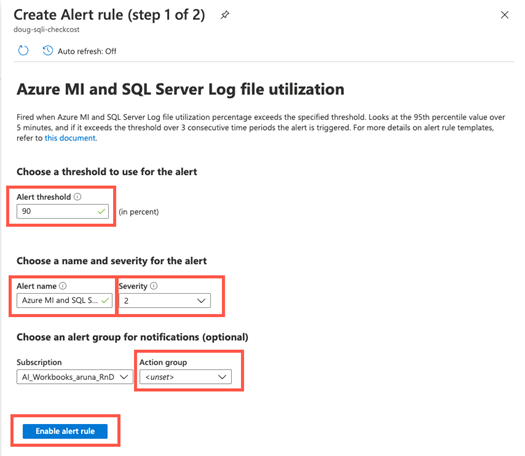
Para implantar uma regra de alerta imediatamente, escolha Implantar regra de alerta. Selecione Exibir Modelo se quiser ver o modelo de regra antes de implantá-lo.
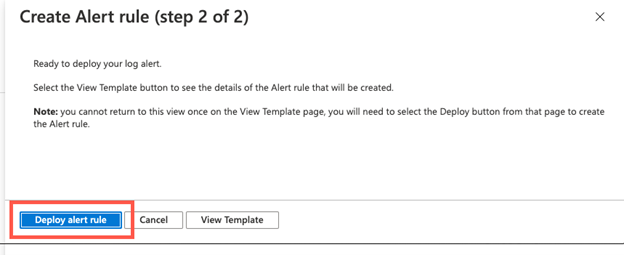
Se quiser ver os modelos, selecione Implantar na página de modelos para criar a regra de alerta.
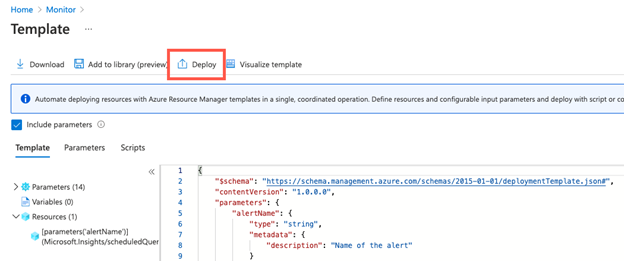
Saiba mais sobre os alertas no Azure Monitor.